电脑显示器花屏问题确实让人头疼,不仅影响视觉体验,还可能影响工作效率。不过,别担心,下面来聊聊一些排查和解决显示器花屏的方法,希望能帮到大家,尽快恢复正常显示。
遇到显示器花屏的情况,检查连接线是否牢固是一个简单有效的方法。确保显示器与电脑之间的连接线插好,没有松动。如果使用的是VGA、DVI、HDMI或DisplayPort线,检查线材是否有损坏或弯曲。尝试更换一根新的连接线,看看问题是否解决。有时候,线材问题会导致信号传输不稳定,进而引起花屏现象。
显示器的分辨率设置不当也会导致花屏。进入操作系统的显示设置,检查当前的分辨率是否适合显示器。一般来说,显示器的最佳分辨率会在显示器的用户手册或背面标签上标注。如果不确定,可以尝试将分辨率设置为推荐值。调整分辨率后,保存设置并重启电脑,看看花屏问题是否消失。
显卡驱动程序的问题也可能导致显示器花屏。检查显卡驱动是否为最新版本。可以通过设备管理器查看显卡驱动的状态。如果发现驱动程序过时或损坏,可以去显卡制造商的官方网站下载最新驱动并安装。更新驱动后,重启电脑,看看花屏问题是否解决。有时候,重新安装显卡驱动也能解决问题。
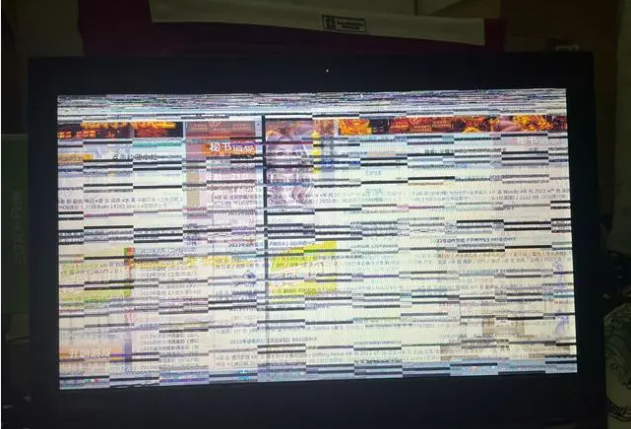
如果显示器花屏问题依旧存在,可以尝试更新或回滚显卡驱动。有时候,新版驱动可能存在兼容性问题,导致显示异常。在设备管理器中找到显卡驱动,选择“属性”,在“驱动程序”选项卡中,选择“回滚驱动程序”或“更新驱动程序”。回滚到之前的驱动版本,看看问题是否解决。如果回滚无效,尝试重新安装最新驱动。
显示器本身的问题也可能导致花屏。检查显示器是否有物理损坏,如屏幕裂纹或内部异物。如果显示器有明显的物理损坏,可能需要更换新的显示器。如果没有明显损坏,可以尝试调整显示器的亮度、对比度和色彩设置,看看是否有所改善。有时候,显示器的内部电路故障也会导致花屏,这种情况下需要联系售后服务中心进行检修。
检查电脑内部的硬件连接是否正常。打开电脑机箱,检查显卡是否插好,没有松动。确保显卡金手指部分没有氧化或灰尘。清理显卡插槽和金手指,确保接触良好。如果使用的是集成显卡,检查主板上的显卡芯片是否有损坏。如果发现问题,可以尝试更换显卡或主板。

如果以上方法都无法解决问题,可以尝试使用其他显示器进行测试。将电脑连接到另一台显示器上,看看是否仍然出现花屏现象。如果另一台显示器显示正常,说明问题出在原来的显示器上。如果两台显示器都出现花屏,问题可能出在显卡或电脑其他硬件上。
有时候,系统文件损坏或病毒感染也会导致显示器花屏。运行杀毒软件进行全面扫描,确保系统没有病毒。如果发现病毒,及时清除。此外,可以尝试使用系统还原功能,将系统恢复到之前正常工作的状态。如果系统文件损坏严重,可能需要重新安装操作系统。
希望这些方法能帮助大家解决显示器花屏的问题,尽快恢复正常显示。通过检查连接线、调整分辨率、更新显卡驱动、检查显示器和硬件连接,以及进行系统维护,大多数问题都能迎刃而解。如果还有其他疑问或需要进一步的帮助,可以随时查阅产品说明书或联系厂商的客服,他们会很乐意为你解答。祝大家使用愉快,享受清晰的显示效果!


